Apakah Anda ingin menambah ukuran volume atau partisi pada PC Anda tetapi menemukan opsi "Perpanjang Volume" di Manajemen Disk Windows berwarna abu-abu? Pelajari mengapa hal itu terjadi dan apa yang dapat Anda lakukan untuk memperbaiki masalah tersebut.
Konsol Manajemen Disk di Microsoft Windows memungkinkan Anda dengan mudah memperluas ukuran volume atau partisi pada PC Anda. Tetapi bagaimana jika opsi "Perpanjang Volume" tampak berwarna abu-abu?
Ada beberapa kemungkinan penyebab mengapa hal itu terjadi. Baca terus untuk mengetahui cara memperbaiki opsi perpanjangan volume yang berwarna abu-abu di Windows 10 dan 11.
Mengapa Opsi "Perpanjang Volume" Muncul Berwarna Abu-abu
Opsi "Perpanjang Volume" untuk hard drive atau SSD di alat Manajemen Disk dapat tampak berwarna abu-abu karena alasan berikut:
- Tidak ada ruang yang tidak terisi pada disk.
- Ruang disk yang tidak terisi tidak langsung di sebelah kanan volume yang ingin Anda perbesar.
- Partisi drive yang ingin Anda perluas tidak dalam format yang didukung—NTFS atau ReFS.
- Disk menggunakan skema partisi MBR (Master Boot Record) yang lebih lama.
Sebagian besar masalah di atas terjadi karena keterbatasan dengan Manajemen Disk. Jika tips pemecahan masalah berikut terdengar terlalu rumit, Anda mungkin ingin melompat ke bagian yang berbicara tentang menggunakan alat partisi pihak ketiga untuk memperluas ukuran partisi.
1. Buat Ruang Tanpa Alokasi yang Bersebelahan
Alasan paling umum Anda melihat opsi "Perpanjang Volume" berwarna abu-abu di konsol Manajemen Disk di komputer Anda adalah ketika tidak ada "ruang yang tidak terisi" pada hard disk atau SSD Anda. Itu penyimpanan yang belum Anda format dengan sistem file.
Bahkan jika representasi grafis Disk Management dari disk menunjukkan penyimpanan yang tidak terisi, opsi abu-abu "Perpanjang Volume" akan tetap berwarna abu-abu kecuali jika ruang berada tepat di sebelah kanan volume yang ingin Anda perpanjang.
Misalnya, anggaplah komputer Anda memiliki dua partisi dengan C dan D huruf drive. Jika Anda ingin memperpanjang C drive, Anda harus menghapus D drive untuk membuat ruang drive yang tidak terisi. Menggunakan opsi "Kecilkan Volume" Manajemen Disk pada D drive tidak akan berfungsi karena D drive akan bertindak sebagai penghalang antara C drive dan ruang yang tidak terisi yang dihasilkan.
Untuk menghapus partisi dan membuat ruang yang tidak terisi:
- Salin data apa pun di dalam partisi ke volume alternatif atau disk eksternal.
- Klik kanan volume atau partisi di Manajemen Disk dan pilih Hapus Volume .
- Pilih Ya untuk mengkonfirmasi.
Partisi kemudian akan muncul sebagai ruang yang tidak terisi. Anda kemudian dapat memperluas volume ke kiri ruang yang tidak terisi tanpa masalah.
2. Hapus Partisi Pemulihan
Kehadiran partisi pemulihan antara volume yang ingin Anda perpanjang dan ruang yang tidak terisi dapat menjadi alasan lain yang menyebabkan opsi "Perpanjang Volume" di Manajemen Disk tampak berwarna abu-abu.
Karena partisi pemulihan membantu Anda memulihkan komputer jika terjadi kesalahan, kami menyarankan Anda untuk tidak menghapusnya. Tetapi jika Anda ingin melanjutkan, Anda dapat menghapus partisi menggunakan alat baris perintah DiskPart melalui Windows PowerShell atau konsol Command Prompt.
Namun, pastikan untuk buat USB atau disk pemulihan Windows yang dapat di-boot sebagai gantinya untuk melindungi komputer Anda dari kerusakan sistem operasi dan kehilangan data.
- Klik kanan Tombol Mulai dan pilih Windows PowerShell (Admin) . Atau, ketik cmd.exe ke dalam Mulai menu dan pilih Jalankan sebagai administrator .
- Pilih Ya pada pop-up UAC.
- Jalankan perintah berikut secara berurutan.
- bagian disk: Muat utilitas DiskPart.
- daftar disk: Daftar semua disk di komputer Anda.
- pilih disk nomor: Pilih disk dengan partisi pemulihan yang ingin Anda hapus, ganti number dengan nomor disk dari disk.
- daftar partisi: Daftar semua partisi disk pada drive.
- pilih partisi nomor: Pilih partisi pemulihan, ganti nomor dengan nomor partisinya.
- hapus penggantian partisi: Hapus partisi pemulihan.
3. Gunakan Format yang Kompatibel
Manajemen Disk hanya memungkinkan Anda untuk memperluas partisi dalam format NTFS (atau format ReFS jika edisi Windows Anda mendukungnya). Itu bukan masalah dengan partisi sistem karena Windows hanya berjalan di partisi NTFS.
Namun, jika Anda memperluas partisi logis, itu bisa dalam format yang tidak didukung seperti FAT32. Anda dapat menggunakan Manajemen Disk untuk memformat volume dalam NTFS, tetapi itu akan menghapus semua data di dalamnya. Jadi, pastikan untuk cadangkan semua yang ada di dalam partisi sebelum Anda di depan.
- Klik kanan partisi di Manajemen Disk dan pilih Format .
- Mengatur Berkas sistem ke NTFS pada dialog Format.
- Pilih Oke .
Anda sekarang harus dapat memperbesar volume, dengan asumsi bahwa ada ruang yang tidak terisi di sebelah kanan drive.
4. Konversikan MBR ke GPT Disk
Jika Anda mencoba memperluas partisi atau volume pada disk yang menggunakan Skema partisi MBR (Master Boot Record) , Anda mungkin berurusan dengan ambang 2TB yang terkait dengan disk MBR. Untuk memperbaiki masalah, Anda harus mengonversi HDD atau SSD dari MBR ke GPT.
- Klik kanan disk di Manajemen Disk dan pilih Properti .
- Beralih ke Volume tab.
- Periksa bidang di sebelah Gaya partisi untuk menentukan apakah menggunakan skema partisi GPT atau MBR.
Jika disk dalam MBR, kami sarankan Anda mengikuti panduan kami tentang mengonversi disk dari MBR ke GPT tanpa harus menginstal ulang Windows untuk instruksi lebih lanjut.
5. Gunakan Manajer Partisi Pihak Ketiga
Tidak seperti Manajemen Disk, alat partisi disk pihak ketiga teratas untuk Windows jauh lebih baik untuk digunakan dan menawarkan beberapa pendekatan untuk meningkatkan ukuran partisi dengan kerumitan minimum. Misalnya, Standar Asisten Partisi AOMEI adalah utilitas gratis yang memungkinkan Anda untuk memperluas volume dengan menggabungkannya dengan partisi lain dan penyimpanan yang tidak terisi meskipun tidak bersebelahan.
AOMEI Partition Assistant Standard juga memungkinkan Anda mengalokasikan ruang kosong dari satu partisi ke partisi lain, memperluas drive dalam format yang biasanya didukung oleh Manajemen Disk, dan dengan mudah mengonversi disk dari MBR ke GPT jika diperlukan. Berikut adalah beberapa operasi partisi di AOMEI yang akan berguna.
- Ubah Ukuran Partisi : Pilih volume dan gunakan Ubah Ukuran Partisi opsi untuk meningkatkan ukuran partisi menggunakan ruang yang tidak terisi langsung ke kiri atau kanan.
- Menggabungkan partisi : Menggabungkan partisi dengan ruang yang tidak terisi di mana saja di drive. Anda juga dapat menggunakan opsi ini untuk menggabungkan dua partisi.
- Alokasikan Ruang Kosong : Mengalokasikan ruang kosong dari partisi langsung ke drive lain.
- Konversikan ke GPT : Klik kanan disk dan pilih Convert to GPT. Anda harus beralih dari BIOS lama ke UEFI secara manual , meskipun.
Namun, sebelum menggunakan alat partisi pihak ketiga, kami sarankan Anda buat cadangan data di disk Anda sebelum pergi ke depan. Itu memungkinkan Anda untuk memulihkan data Anda jika terjadi kesalahan.
Sebaiknya Hindari Menggunakan Manajemen Disk
Seperti yang baru saja Anda lihat, jika opsi "Perpanjang Volume" tampak berwarna abu-abu di Manajemen Disk, memperbaikinya bisa merepotkan kecuali Anda menggunakan alat partisi pihak ketiga. Tidak hanya opsi terakhir yang lebih baik dalam mengubah ukuran volume tetapi Anda juga menghabiskan lebih sedikit waktu untuk menghapus dan memindahkan partisi.
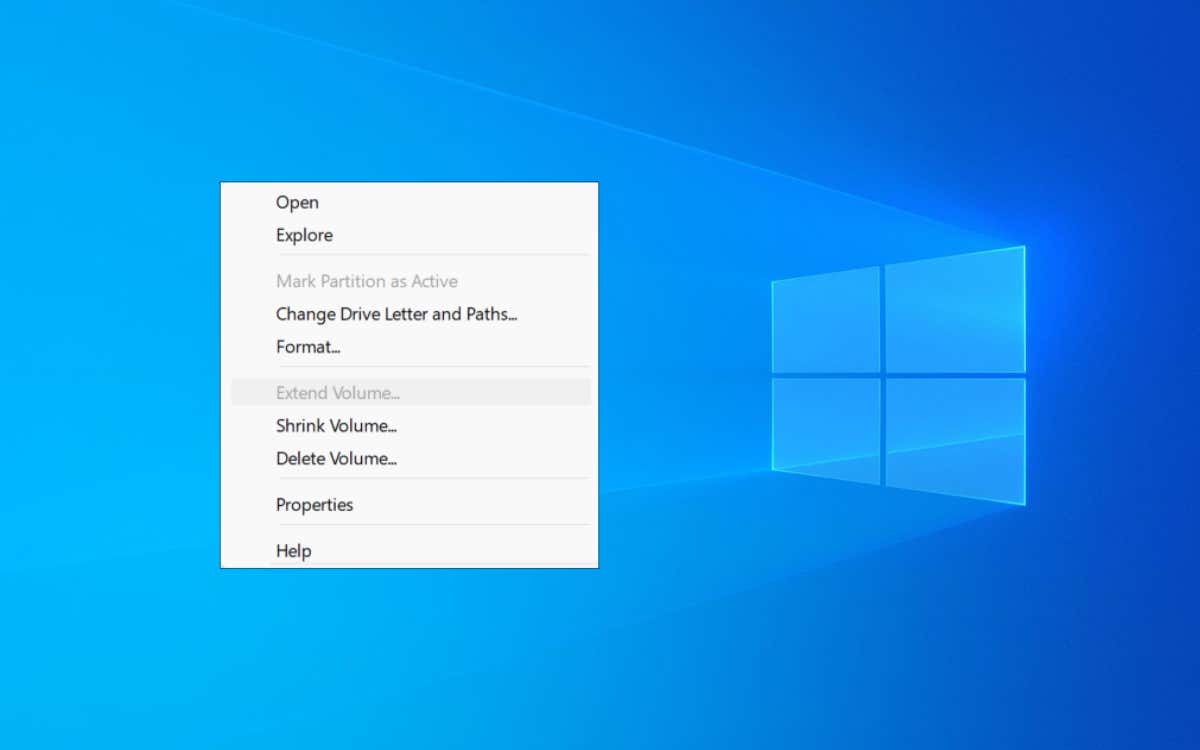
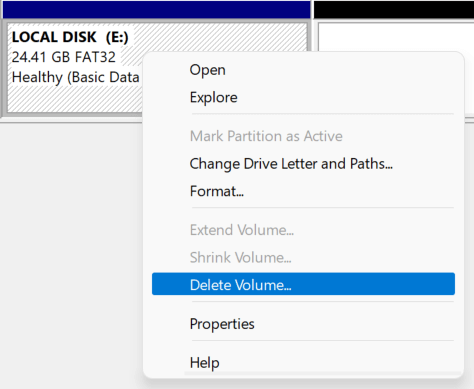
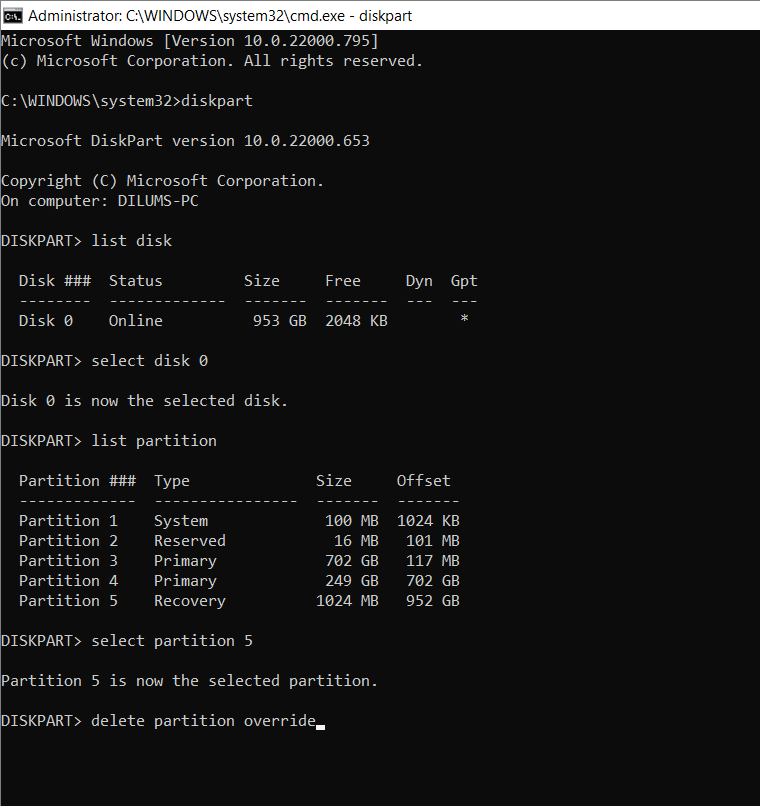
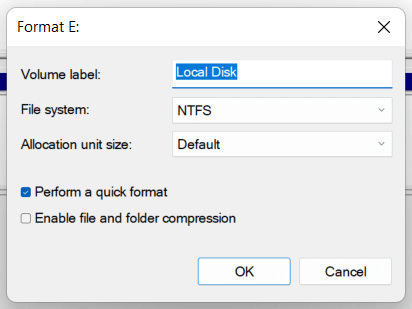
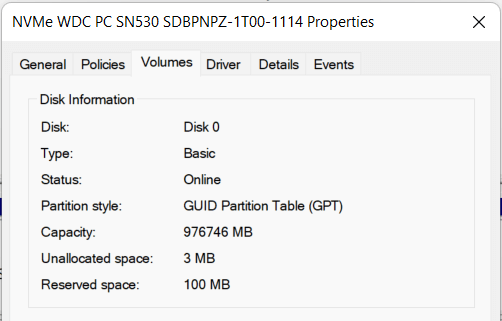
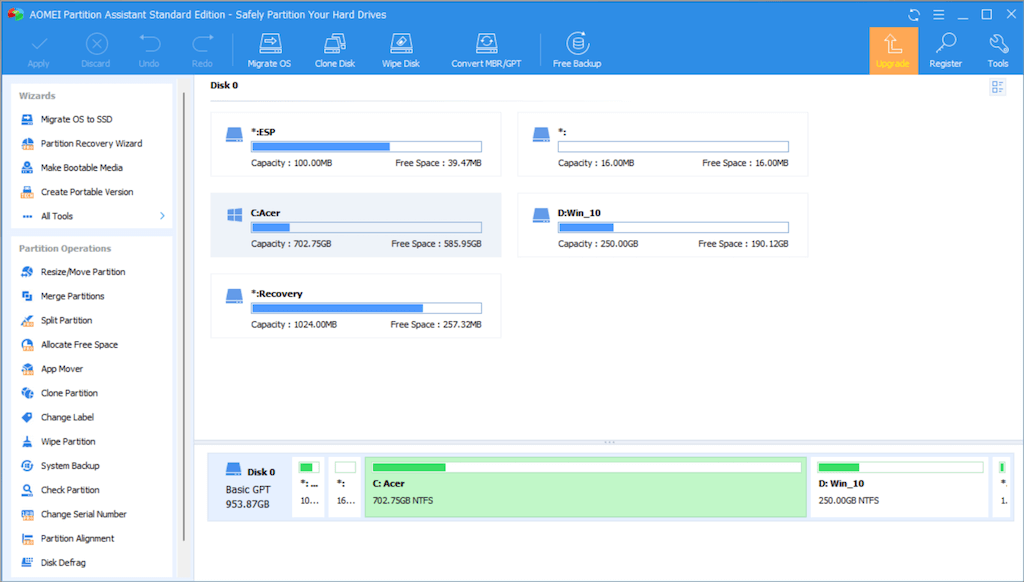
إرسال تعليق